腾达W903R无线路由器静态IP地址上网怎么设置
2017-04-08
腾达W903R无线路由器配置简单,不过对于没有网络基础的用户来说,完成路由器的安装和静态IP地址上网的设置,仍然有一定的困难,本文小编主要介绍腾达W903R无线路由器静态IP地址上网的设置方法!
腾达W903R无线路由器静态IP地址上网的设置方法
请准备1根网线,先把宽带运营商(网络管理员)提供的入户网线插在腾达W903R路由器的WAN接口;再把自己准备的网线,一头连接计算机,另一头连接到腾达W903R路由器上的任意一个LAN(1/2/3/4)接口。
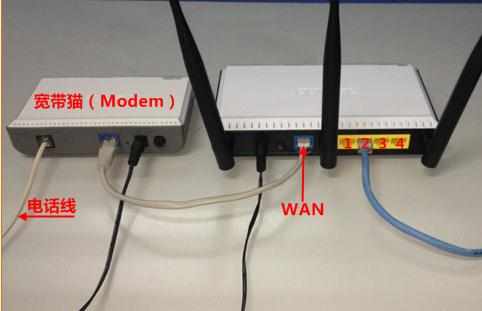
电话线接入上网时,腾达W903R路由器安装方式
注意问题:
(1)、按照上诉方式完成腾达W903R路由器的安装后,电脑暂时就不能上网了,当腾达W903R路由器完成上网设置后,电脑自动就可以上网了。
(2)、很多新手用户,经常问我这样连接后,电脑都没网了,怎么设置路由器呢?设置路由器的时候是不需要有网络的,只要用网线连接电脑与路由器的LAN口就可以设置的。
(3)、腾达W903R无线路由器安装成功后,设备上的SYS指示灯会闪烁,WAN接口会常亮或者闪烁,1/2/3/4口中与电脑相连的端口常亮或闪烁。如果相应的指示灯未亮或者闪烁,请检查电源是否插上、接口是否连接正确、网线是否有问题。
打开电脑上的浏览器,在浏览器的地址栏中(就是上网的时候输入网址的地方)输入192.168.0.1——>在跳转的页面中输入默认密码:admin——>点击“确定
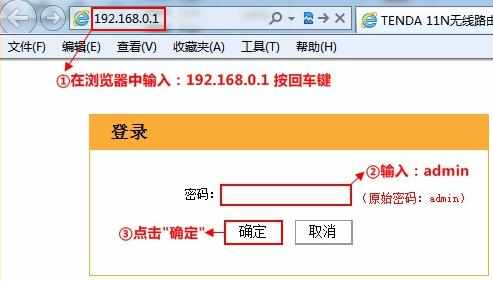
腾达W903R无线路由器登录界面
点击“高级设置”选项
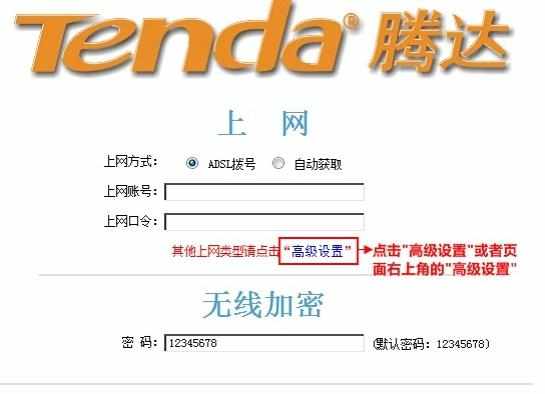
进入腾达W903R无线路由器的高级设置选项
点击“高级设置”——>“WAN口设置”——>“模式”选择:静态IP——>填写宽带运营商(网络管理员)提供的IP地址、子网掩码、默认网关、DNS信息——>点击“确定”。
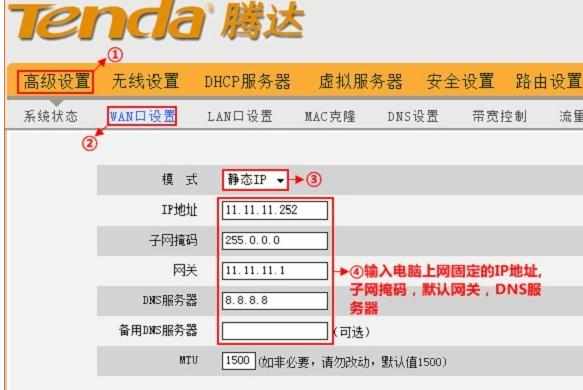
腾达W903R无线路由器静态IP地址上网设置!